摘要
Neovim 是一款强大的现代化文本编辑器,而 LazyVim 则是基于它的一个开箱即用的配置框架,能让您立刻拥有一个功能强大的 IDE 体验。本文将分享一个一键式脚本,教您如何在 Ubuntu 22.04 上从源代码编译安装最新版 Neovim,并自动配置 LazyVim。
⭐ 提示: 为了避免与系统已安装的旧版本 Neovim 冲突(常见的 nvim.desktop 文件覆盖错误),建议在运行脚本前先执行 sudo apt purge neovim neovim-runtime -y 进行彻底清理。
在管理云服务器时,很多时候你已经通过 SSH 登录,但想确认服务器的 公网 IP(对外访问互联网的地址)或 内网 IP(私网 IP)时,需要怎么做?
最常用的方法是:
bashcurl -4 ifconfig.me
或者:
bashcurl ipinfo.io/ip
输出的就是服务器访问互联网时使用的公网 IP,简单直接。
一、Git项目初始化:本地到远程仓库的迁移流程
核心操作步骤
-
初始化本地仓库
进入项目根目录,执行以下命令创建本地Git仓库:bashgit init -
配置用户身份信息
设置提交代码时的身份标识(建议与GitHub账号信息一致):bashgit config --global user.name "Your Full Name" git config --global user.email "your-github-registered-email@example.com" -
添加文件并完成首次提交
bash# 添加所有文件到暂存区(建议先创建.gitignore文件过滤无关内容) git add . # 提交到本地仓库,提交信息需清晰描述内容 git commit -m "Initial commit: project structure setup" -
关联远程GitHub仓库
在GitHub创建新仓库后,将本地仓库与远程仓库关联:bashgit remote add origin https://github.com/your-username/your-repository.git -
推送代码至远程仓库
- 若远程仓库为新创建的空仓库:
bash
git push -u origin main - 若远程仓库已存在内容(如README、LICENSE等):
bash
# 先合并远程历史记录 git pull origin main --allow-unrelated-histories # 解决可能的冲突后推送 git push -u origin main
- 若远程仓库为新创建的空仓库:
详细说明与注意事项
-
.gitignore文件配置
必须在git add .前创建.gitignore文件,用于排除不需要跟踪的文件(如依赖目录、日志文件、IDE配置文件等)。可从GitHub官方.gitignore模板库获取对应语言或框架的模板,避免将冗余文件提交到仓库。 -
关于强制推送的规范
强制推送命令git push --force会直接覆盖远程仓库的历史记录,仅适用于以下场景:- 个人专属的全新仓库且确认远程内容无价值;
- 需撤销已推送的错误提交且未影响其他协作者。
团队协作仓库中严禁使用强制推送,推荐使用更安全的--force-with-lease参数(仅当远程分支未被他人修改时生效)。
-
多账号环境配置
若需要在同一台设备上管理多个Git账号(如个人账号与工作账号),需移除--global参数,在当前仓库单独配置身份信息:bashgit config user.name "Work Account Name" git config user.email "work-email@example.com"
生成树技术概述(30)
技术背景:二层交换机网络的冗余性与环路
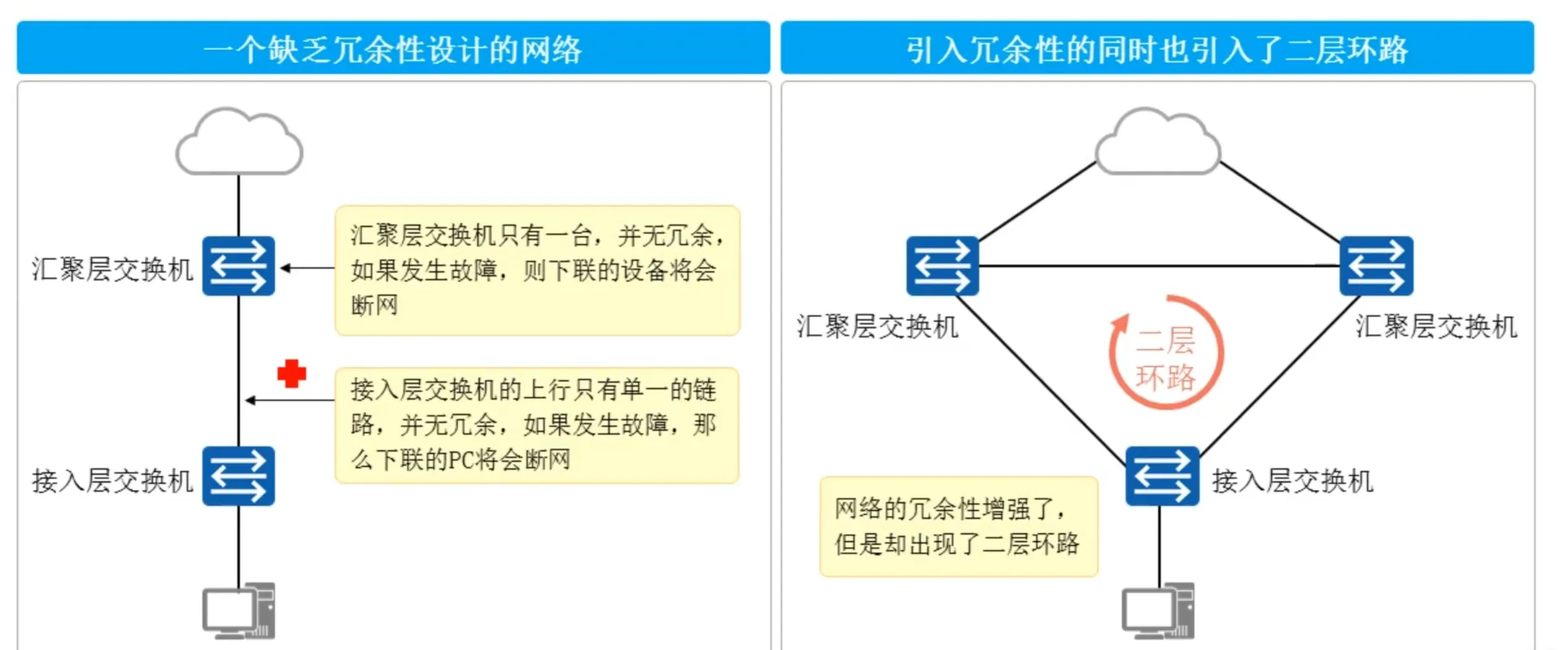
技术背景:人为错误导致的二层环路
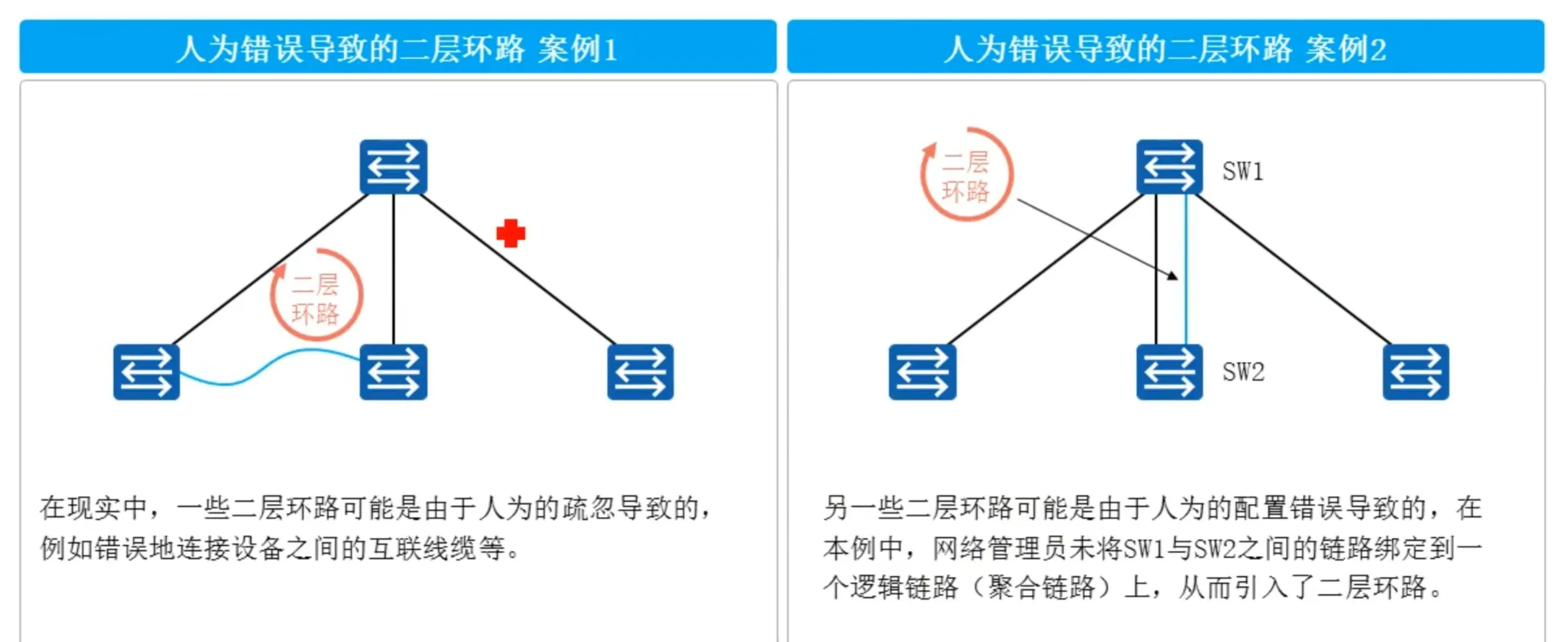
二层环路带来的问题
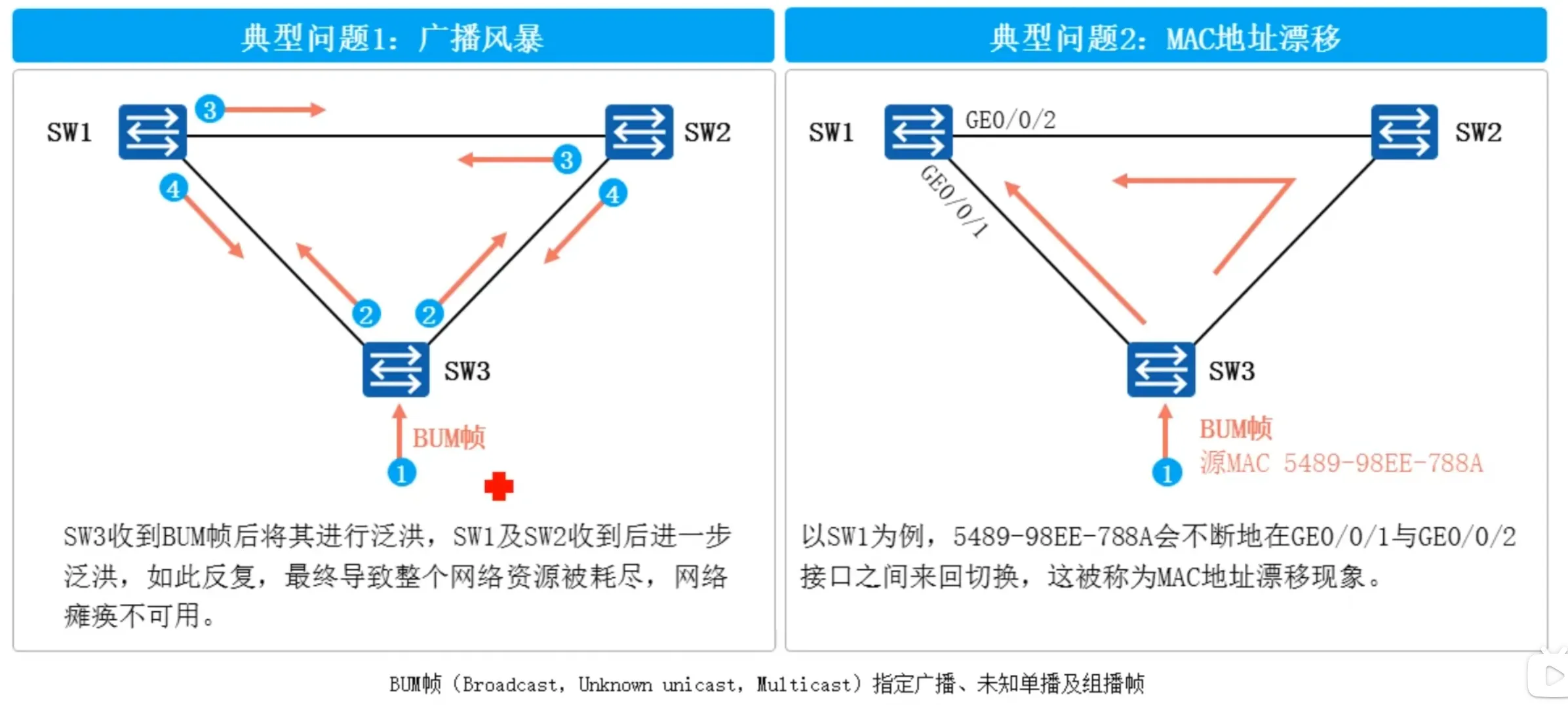
- BUM:广播帧、未知单播帧、组播帧
- 网络拓扑中环越多,网络中广播报文将成指数级增长
以太网协议介绍(22)
以太网协议
- 以太网是当今现有局域网(Local Area Network, LAN)采用的最通用的通信协议标准,该标准定义了在局域网中采用的电缆类型和信号处理方法。
- 以太网是建立在CSMA/CD(Carrier Sense Multiple Access/Collision Detection,载波监听多路访问/冲突检测)机制上的广播型网络。
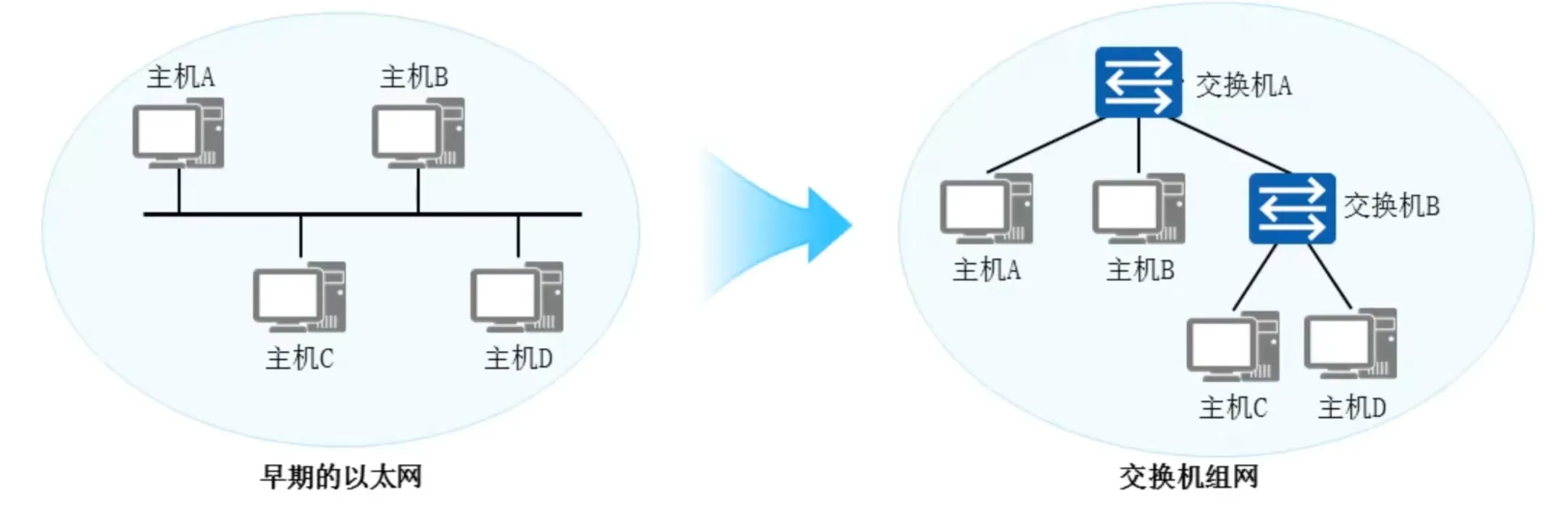
- 早期共享式以太网(特点):
- 先听后发
- 边发边听
- 冲突避退
- 随机重发
